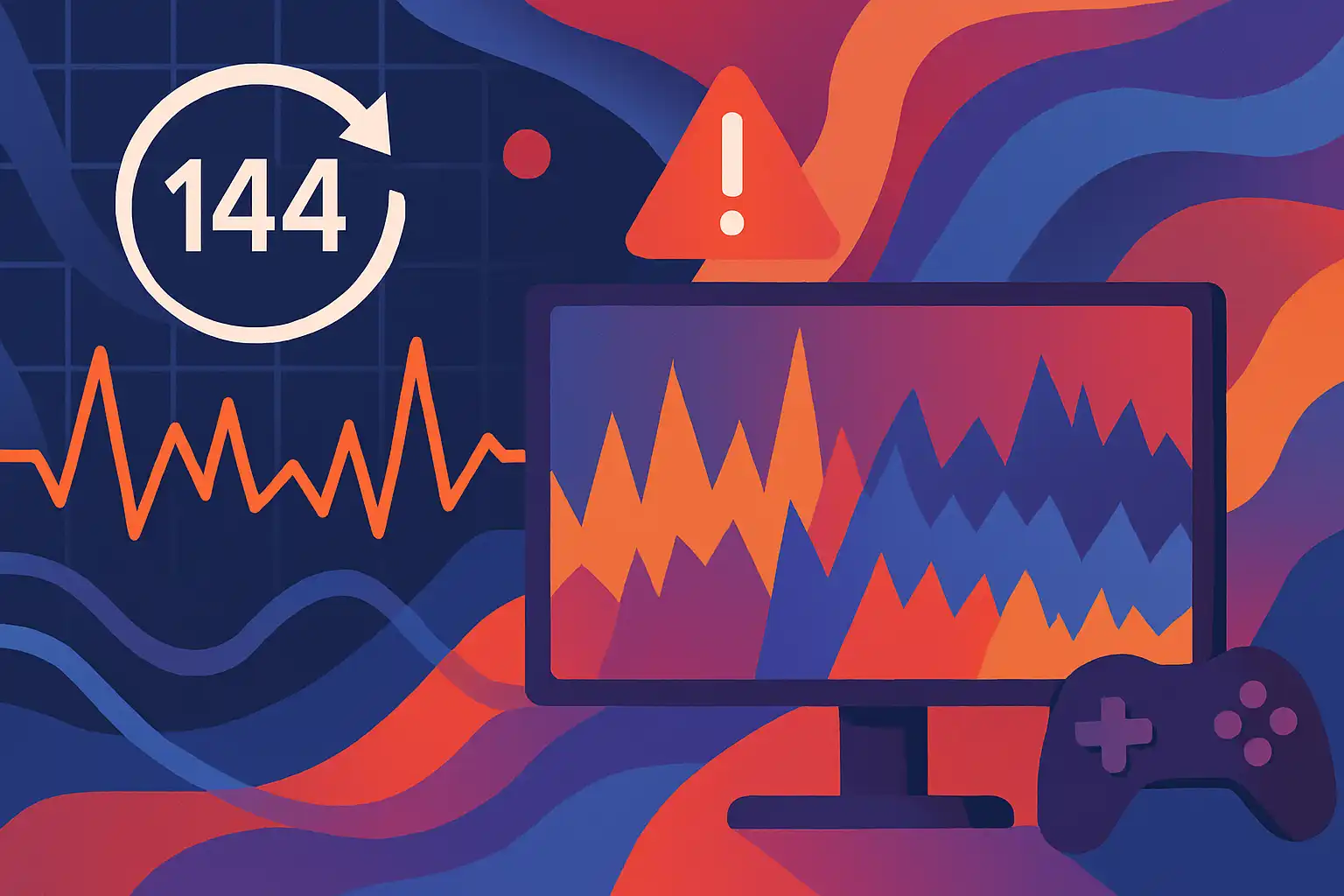wat is frametime‑variatie en waarom is het belangrijk?
Frametime is de tijd in milliseconden tussen twee opeenvolgende frames. Waar fps (frames per seconde) een gemiddelde geeft, laat frametime precies zien hoe regelmatig die frames arriveren. Als frames ongelijkmatig verspreid zijn — bijvoorbeeld 6 ms, daarna 20 ms, dan 8 ms — ervaar je microstutter, ondanks een hoog gemiddelde fps. Voor gamers is dit cruciaal: consistente frametimes zorgen voor voorspelbare inputrespons en een stabiele doelaanwijzing.
veelvoorkomende oorzaken van variabele frametimes
- GPU‑ of CPU‑spikes: achtergrondprocessen, physics of CPU‑bound scènes kunnen plotseling extra tijd kosten voor één frame.
- driver‑ en engine‑overhead: slecht geoptimaliseerde drivers of spelengines kunnen onregelmatig werkverdeling veroorzaken.
- shader compilatie en streaming: in open‑wereldtitels worden assets of shaders tijdens het spelen geladen, wat korte haperingen veroorzaakt.
- VRR en frame pacing problemen: adaptive sync helpt, maar slechte implementatie of incompatibiliteit kan juist frametime‑issues introduceren.
- multi‑GPU en frame pacing bugs: systemen met meerdere GPU’s of bepaalde frame‑buffers kunnen frames slecht timen.
- kabel of aansluiting beperkingen: onvoldoende bandbreedte of verouderde kabels kunnen soms onvoorspelbaar gedrag veroorzaken bij hoge resoluties en refresh rates.
hoe herken je frametime‑problemen?
Een eenvoudige manier is observeren: voel je korte haperingen tijdens beweging of snelle camera‑swings? Voor nauwkeurige diagnose gebruik je meettools die frametime‑grafieken tonen. Programma’s zoals CapFrameX of RivaTuner Statistics Server geven inzicht in zowel gemiddelde fps als individuele frametimes. Let op pieken in de grafiek: die corresponderen met merkbare stutters.
praktische oplossingen: van meten naar repareren
Volg deze stappen in volgorde — ze lopen van eenvoudig naar technisch:
- meet eerst: maak een frametime‑log tijdens een scenario waar je stutter hoort. Gebruik grafieken om te zien of het aan 1 of meerdere frames ligt.
- update drivers en game‑patches: veel stutterproblemen worden opgelost door driver‑ of game‑updates.
- controleer achtergrondprocessen: sluit overlays, opname‑software en zware taken die CPU‑spikes veroorzaken.
- probeer fps‑limiting: cap je fps net onder de monitor‑refresh (bijvoorbeeld 141 fps op een 144 Hz scherm) of gebruik RTSS voor strakkere limieten. Een stabiele, iets lagere fps kan vloeiender voelen dan hogere, variabele fps.
- activeer adaptive sync: VRR (G‑Sync/FreeSync) synchroniseert GPU‑output met je monitor en vermindert tearing en stutter. Lees meer over de technologieën op adaptive sync‑technologie.
- gebruik low‑latency instellingen: NVIDIA’s "Low Latency" of AMD’s "Radeon Anti‑Lag" verminderen render‑queue en kunnen frametime‑pieken temperen.
- schakel triple buffering of V‑Sync slim in: V‑Sync kan input‑lag verhogen maar voorkomt tearing; gecombineerd met een fps‑cap en triple buffering kan het helpen wanneer VRR geen optie is.
- let op kabels en aansluitingen: bij hoge resoluties en refresh rates hebben DisplayPort‑kabels vaak voorkeur. Zie kabels en aansluitingen voor details.
- verminder grafische pieken: verlaag settings die CPU/GPU onregelmatig belasten (shadow quality, streaming distance) en kies settings die consistent renderen.
technische tweaks en geavanceerde tips
Als standaardoplossingen niet helpen, kun je geavanceerdere stappen proberen:
- frame pacing tools gebruiken: sommige tools en mods forceren strakkere timing tussen frames.
- VRR‑instellingen en LFC: zorg dat je monitor en GPU VRR correct ondersteunen; Low Framerate Compensation (LFC) voorkomt stutter wanneer fps onder de onderste VRR‑limiet daalt.
- driver‑instellingen aanpassen: experimenteer met "maximum pre‑rendered frames"/ "render ahead" of low latency opties in je GPU‑control panel.
- test andere paneltypes en responstijden: TN, IPS en VA‑panelen reageren verschillend op ghosting en pixelrespons. Lees meer over paneeltypes op paneeltypes en beeldkwaliteit en over responstijd op responstijd en ghosting.
wanneer is high refresh echt zinvol?
Een high‑refresh monitor levert alleen het beoogde voordeel als de hele keten — game, GPU, CPU, kabel en monitor — consistente frametimes kan produceren. Als je veel frametime‑variatie ziet, is het vaak slimmer om eerst die onregelmatigheden aan te pakken in plaats van blind te investeren in een nog hogere refresh rate. Zoek naar een balans tussen stabiele fps, correcte VRR‑werking en lage responstijden. Zie ook resolutie en verversingssnelheid voor advies over welke combinatie bij jouw hardware past.
afsluitende checklist: snel verbeteren
- meet frametimes met een betrouwbare tool.
- update drivers en sluit onnodige achtergrondapps.
- schakel adaptive sync in en activeer LFC indien beschikbaar.
- beperk fps met RTSS of in‑game cap net onder je refresh rate.
- pas driver‑latency en pre‑render instellingen aan.
- controleer kabels en monitorinstellingen.
Frametime‑variatie is vaak de reden dat een dure high‑refresh monitor niet het verwachte verschil maakt. Met meten, het uitsluiten van simpele oorzaken en gerichte tweaks kun je veel van die microstutters elimineren — en pas dan haalt je monitor echt het maximale uit hogere verversingsfrequenties. Wil je verder lezen over hoe je monitor interactie met moderne graphics beïnvloedt of hoe je bottlenecks voorkomt? Bekijk welke gaming monitor past bij jouw videokaart en de verborgen kosten van ultrahoge refresh‑rates voor meer context.